
Ääniraidan lisääminen
Voit lisätä kuvaesityksen kiinnostavuutta yhdistämällä siihen ääniraidan.
Ääniraidan lisääminen kuvaesitykseen:
1
Osoita Media-osion yläosassa olevaa Ääni-painiketta.
Ääniluettelossa näkyvät iTunes-kirjaston sisältö ja GarageBandissa säveltämäsi musiikki.
Jos et näe ääniluettelossa mitään musiikkia, varmista, että olet tuonut musiikkia
iTunesiin.
2
Kuuntele kappale ennen sen lisäämistä DVD:lle osoittamalla Media-osion alaosassa
olevaa toistopainiketta.
Osoita Siirros-
ponnahdusvalikkoa ja
valitse siirroksen tyyli.
Osoita Esikatselu-
painiketta, jos haluat nähdä
eri siirrokset.
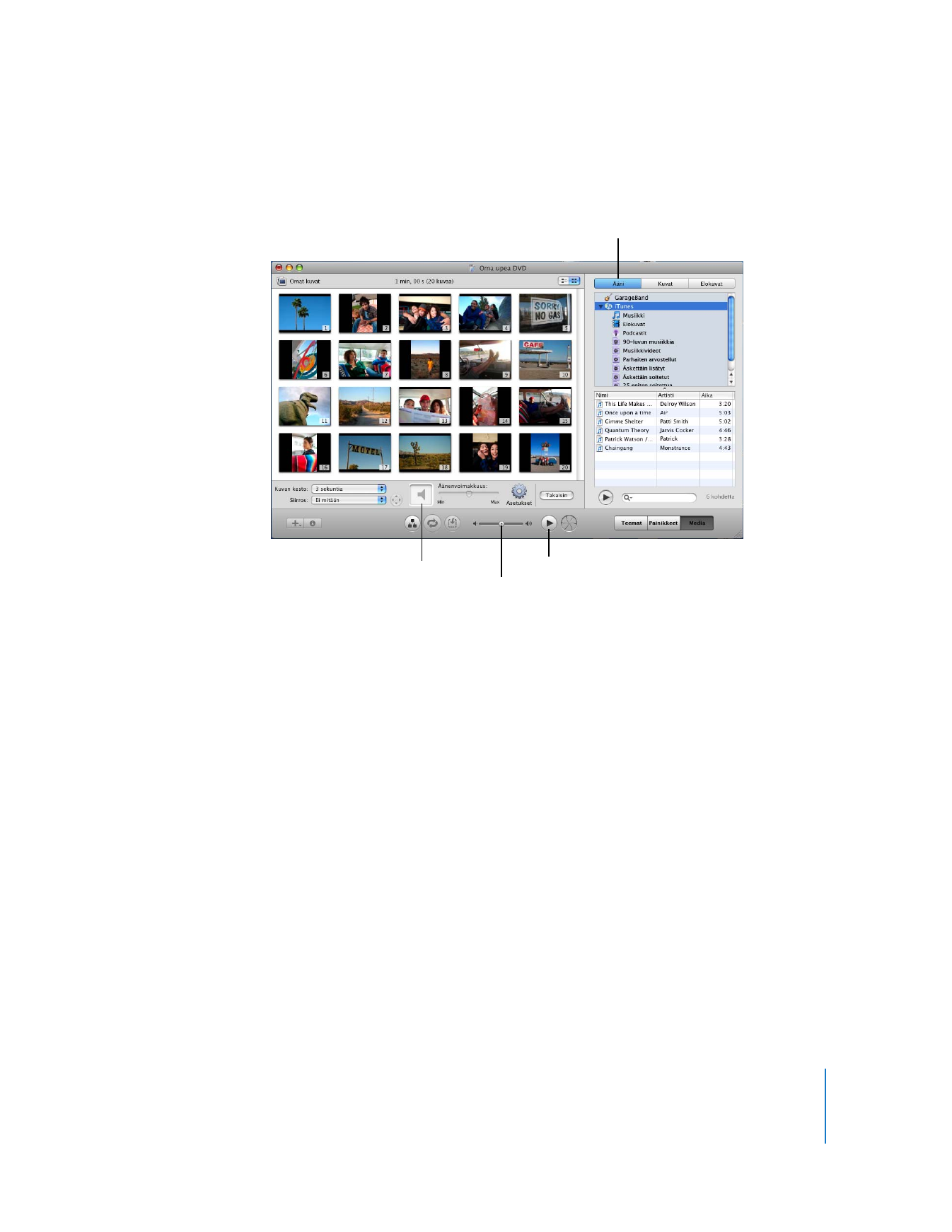
Luku 2
Opi käyttämään iDVD:tä
17
Voit etsiä tietyn kappaleen nopeasti kirjoittamalla sen nimen hakukenttään.
3
Kun löydät haluamasi kappaleen, vedä se kappaleluettelosta kuvaesityseditorin
äänivalitsimeen (kuva yllä).
Kun vedät kappaleen äänivalitsimeen, Kuvan kesto -ponnahdusvalikon valinnaksi tulee
automaattisesti Sovita ääneen. Näin varmistetaan, että kuvaesitys ja musiikki alkavat ja
loppuvat yhtä aikaa. Voit kuitenkin muuttaa Kuvan kesto -ponnahdusvalikossa aikaa,
jonka kuva viipyy näytöllä ennen seuraavan esiintuloa. Määrittelemäsi kuvan kesto
koskee vain kuvaesityksen valokuvia. Kuvan keston asetus ei vaikuta elokuvan
toistoajan kestoon.
4
Voit katsella kuvaesitystäsi osoittamalla Esikatselu-painiketta. Kun haluat palata
kuvaesityseditoriin, osoita kaukosäätimen Exit-painiketta.
Voit jatkaa kuvaesityksen säätämistä, kunnes se on juuri haluamasi mukainen. Voit
säätää ääniraidan voimakkuutta vetämällä kuvaesityksen äänenvoimakkuuden
liukusäädintä (kuva yllä) oikealle tai vasemmalle.
5
Osoita Takaisin-painiketta päästäksesi kuvaeditorista takaisin päävalikkoon.
6
Tallenna työsi valitsemalla Arkisto > Tallenna.
Äänivalitsin
Siirry ääniosioon
lisäämään kuvaesitykseesi
ääniraita.
Esikatselu-painike
Äänenvoimakkuuden liukusäädin
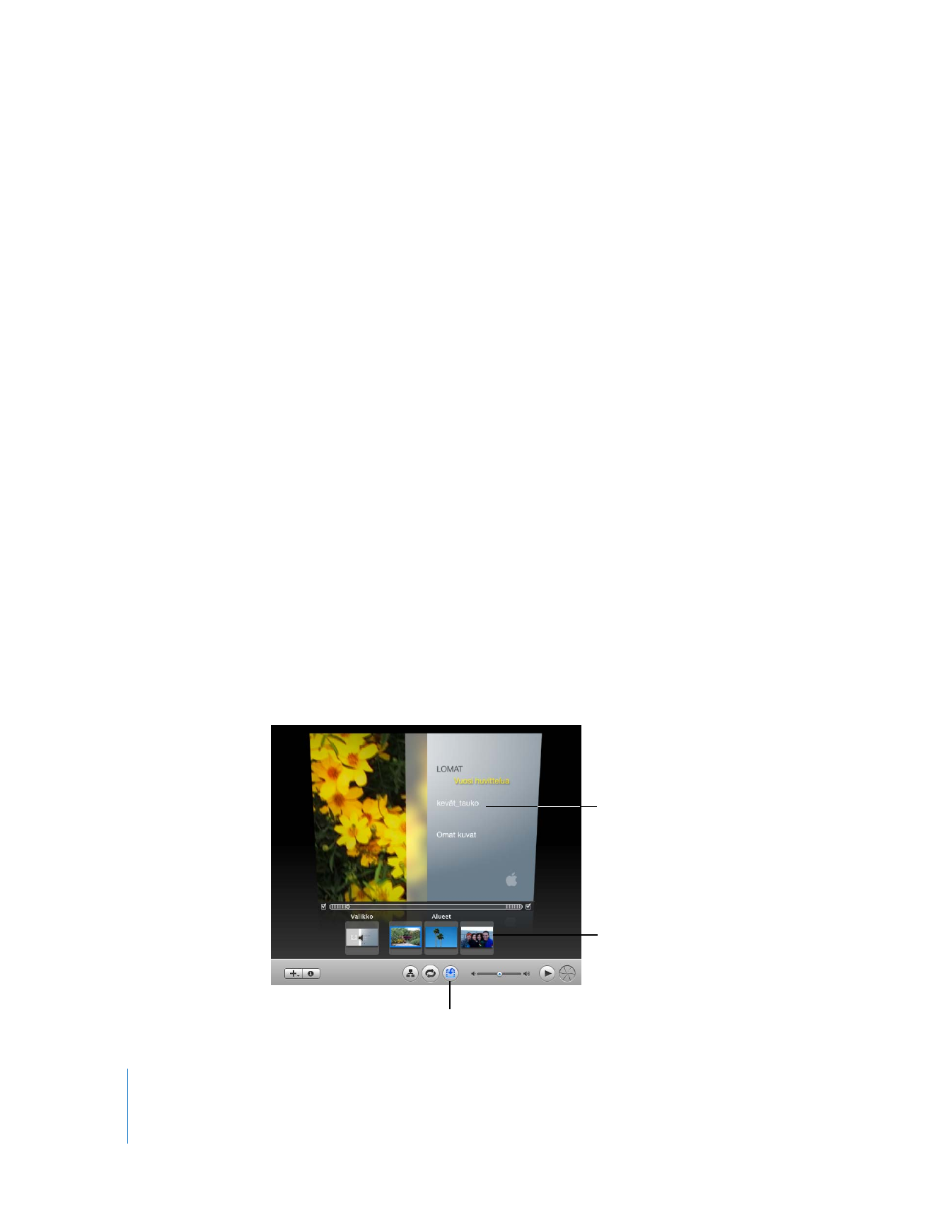
18
Luku 2
Opi käyttämään iDVD:tä